Как сделать резервную копию и восстановить пароли хранилища Windows
Одним из способов использования диспетчера учетных данных(Credential Manager) является экспорт учетных данных Windows на другой компьютер с Windows(Windows computer) или их резервное копирование и импорт после переустановки Windows , чтобы вам не приходилось вводить их вручную снова. Это может быть полезно в некоторых сценариях, и мы хотели бы показать, как сделать резервную копию учетных данных Windows и восстановить их при необходимости.
Сделайте(Backup) резервную копию ваших имен пользователей и паролей Windows(Windows User Names and Passwords)
Откройте диспетчер учетных данных(Credential Manager) . В хранилище Windows(Windows Vault) найдите ссылку «Резервное копирование хранилища»("Back up vault") и нажмите на нее.
Запустится мастер сохраненных имен пользователей и паролей .(Stored User Names and Passwords)

Вас попросят выбрать, где вы хотите сделать резервную копию учетных данных Windows , хранящихся на вашем компьютере. Нажмите(Click) « Обзор(Browse) », выберите папку и введите имя файла, в котором будут храниться данные. Затем нажмите «Далее(Next) » .
Теперь вас попросят нажать Ctrl+Alt+Delete на клавиатуре, чтобы вы могли продолжить.

Это метод предосторожности(precaution method) на случай, если у вас установлено какое -либо вредоносное ПО или программное обеспечение(malware or software) , которое пытается узнать вводимый вами пароль. Хотя я нахожу такой подход немного странным. Например, не уверен, насколько эффективен против кейлоггеров.
Затем ваш экран станет черным и покажет только сохраненные имена пользователей и пароли(Stored User Names and Passwords) , где вас попросят ввести пароль, который вы хотите защитить данные в файле резервной копии(backup file) , и подтвердить его. Как только это будет сделано, нажмите «Далее(Next) » .

Вам сообщается, что файл резервной копии(backup file) был создан. Нажмите Готово(Finish) .
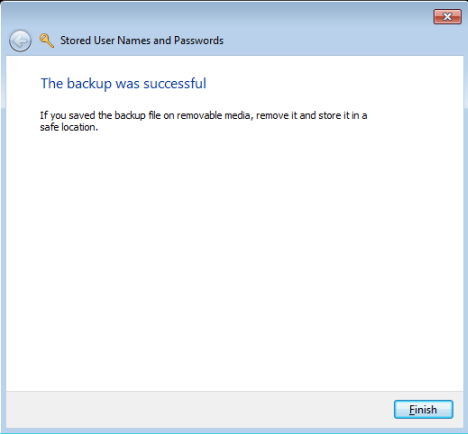
Все ваши учетные данные Windows хранятся в выбранном вами файле. Теперь этот файл можно скопировать и использовать на других компьютерах и в операционных системах Windows для восстановления учетных данных Windows .
Восстановите пароли хранилища Windows(Vault)
Чтобы восстановить учетные данные Windows , откройте диспетчер учетных данных и щелкните(Credential Manager and click) ссылку « Восстановить », расположенную в (Restore)хранилище Windows(Windows Vault) .
Вас попросят указать расположение файла, в котором хранятся резервные копии учетных данных Windows . Нажмите Обзор(Browse) и выберите файл.

Затем нажмите «Далее(Next) » .
Вас попросят нажать Ctrl+Alt+Delete , чтобы продолжить. Делайте в соответствии с инструкциями.
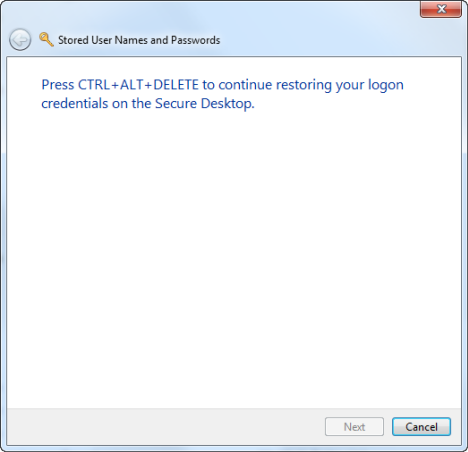
Введите пароль, используемый для защиты данных в файле резервной копии, и нажмите « (backup file and click) Далее»(Next) .

Ваши учетные данные Windows восстановлены. Нажмите Готово(Finish) .
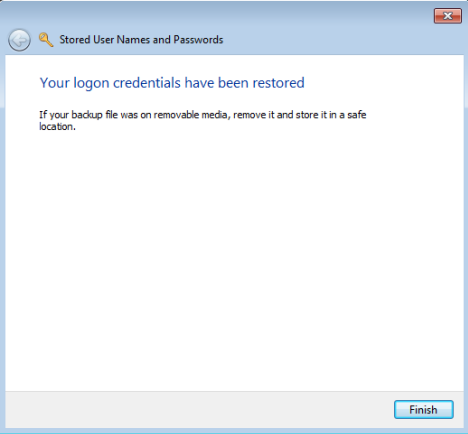
Заключение
Эта процедура была протестирована как в Windows 7 , так и в Windows 8 . В Windows 8 есть небольшие отличия, но все работает одинаково. Я надеюсь, что наши статьи о Credential Manager были полезными и информативными. Если у вас есть какие-либо вопросы об этом инструменте, не стесняйтесь использовать форму комментариев ниже.
Related posts
6 способов выйти из Windows 11
Как сбросить свой пароль Microsoft account?
Следует ли использовать локальную учетную запись или учетную запись Microsoft в Windows 10?
Настройте двухэтапную проверку для своей учетной записи Microsoft с помощью Google Authenticator.
10 функций, которые делают Windows 8 самой безопасной Windows
Как изменить Administrator на Windows 11: 5 способов
Как использовать отчеты родительского контроля Bitdefender, чтобы следить за своим ребенком
Как изменить или удалить PIN-код SIM-карты на вашем iPhone или iPad
Создавайте новые учетные записи и группы пользователей Windows, как ИТ-специалист.
Как использовать диск для сброса пароля, чтобы изменить пароль Windows
Как изменить Microsoft password: 2 разные способы
Знакомство с Windows 8: как доверять ПК с помощью учетной записи Microsoft
Как перейти к локальной учетной записи Windows 10 от Microsoft one
Обзор ESET Parental Control: защита ваших детей на Android!
Как включить или отключить двухэтапную аутентификацию для вашей учетной записи Google
6 способов добавить локальный (не Microsoft) пользователя на Windows 10
Знакомство с Windows 8.1: как добавлять, создавать и переключать учетные записи пользователей
7 способов заблокировать ПК Windows 11
Что такое дисковые квоты и как их использовать для ограничения пространства каждого пользователя
Простые вопросы: что такое гостевая учетная запись и как ее включить?
